oppo便签图标怎么换位置?长按拖拽还是得设置?
在智能手机的使用过程中,系统应用的管理与个性化设置是提升用户体验的重要环节,OPPO作为深受用户喜爱的手机品牌,其ColorOS系统在操作便捷性和功能丰富性上表现突出,便签应用作为日常记录工具,支持用户自定义调整图标位置,以满足不同用户的操作习惯,本文将详细介绍OPPO便签更换位置的方法、注意事项及相关扩展功能,帮助用户更好地管理手机桌面。
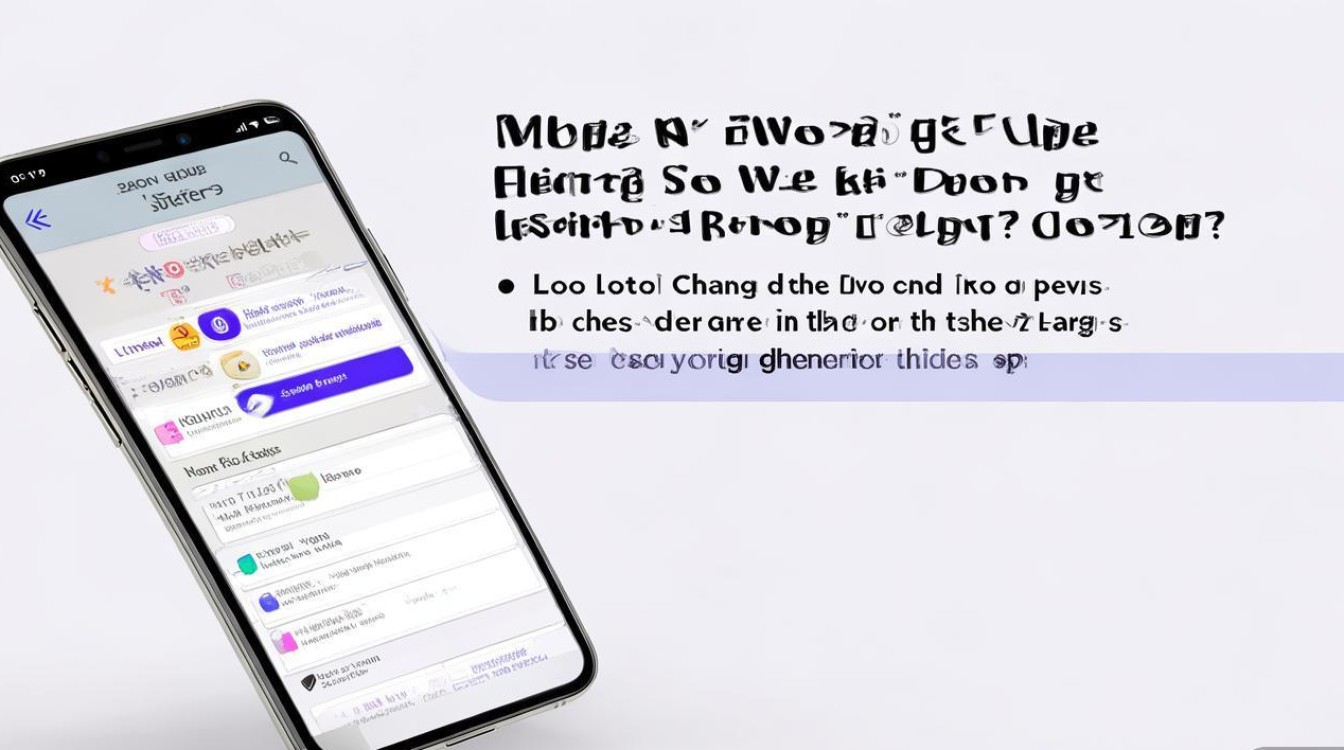
OPPO便签更换位置的基础方法
OPPO便签的位置调整主要通过系统桌面编辑功能实现,具体步骤如下:
-
进入桌面编辑模式
长按手机桌面空白处,或点击桌面底部的“编辑”按钮(部分机型为桌面设置图标),进入桌面编辑状态,此时桌面图标会轻微抖动,并出现删除/移除提示。 -
拖动便签图标
用手指长按便签应用图标,待图标轻微放大后,将其拖动至目标位置,可将便签从第二屏移至第一屏,或调整至同一屏幕的其他区域。 -
保存设置
拖动至合适位置后,点击桌面空白处或按返回键,即可退出编辑模式并保存更改,此时便签图标将固定在新位置。
不同机型与系统版本的差异说明
由于OPPO机型众多且系统版本迭代较快,部分用户可能在操作时遇到界面差异,以下为常见情况的适配指南:
老款ColorOS系统(如ColorOS 11及以下)
- 需先在桌面点击“设置”>“桌面与壁纸”>“桌面设置”,开启“图标编辑”功能(部分机型默认开启)。
- 长按图标后,除拖动外,还可通过“移动至屏幕”选项快速跨屏调整。
ColorOS 13及以上版本
- 新版系统支持“智能桌面”功能,若便签图标未显示,可通过桌面搜索栏输入“便签”找到应用,长按后选择“添加到桌面”。
- 拖动图标时,系统会自动吸附对齐网格,确保桌面整洁。
折叠屏机型(如OPPO Find N系列)
- 在折叠状态下操作与直板机一致;展开外屏时,需通过“外屏快捷工具”添加便签 widget,无法直接调整主屏图标位置。
便签位置调整的常见问题与解决方案
| 问题现象 | 可能原因 | 解决方法 |
|---|---|---|
| 便签图标无法拖动 | 未进入编辑模式/系统限制 | 长按桌面空白处进入编辑;检查是否被“固定在最近任务栏”需从任务栏移除后再调整。 |
| 跨屏拖动后便签消失 | 误触删除按钮 | 编辑模式下观察图标是否有“×”标记,避免拖动时误触;若已删除,需从应用列表重新添加。 |
| 便签与其他图标重叠 | 网格对齐功能异常 | 重启手机后重试;进入“桌面设置”>“图标布局”,调整网格密度或关闭自动对齐。 |
| 第三方桌面 launcher 导致失效 | 非系统原生桌面 | 建议切换回ColorOS原生桌面操作,或查阅第三方桌面的帮助文档。 |
便签功能的个性化扩展技巧
调整位置外,OPPO便签还支持多项实用功能,进一步提升记录效率:
-
分类与文件夹管理
若桌面图标较多,可长按便签图标选择“移至文件夹”,与其他工具类应用(如计算器、备忘录)合并,减少桌面占用空间。 -
桌面快捷方式(Widget)
在便签应用内点击“...”>“桌面小部件”,可选择“便签快捷方式”或“便签清单” widget,直接在桌面显示待办事项,无需打开应用即可查看和编辑。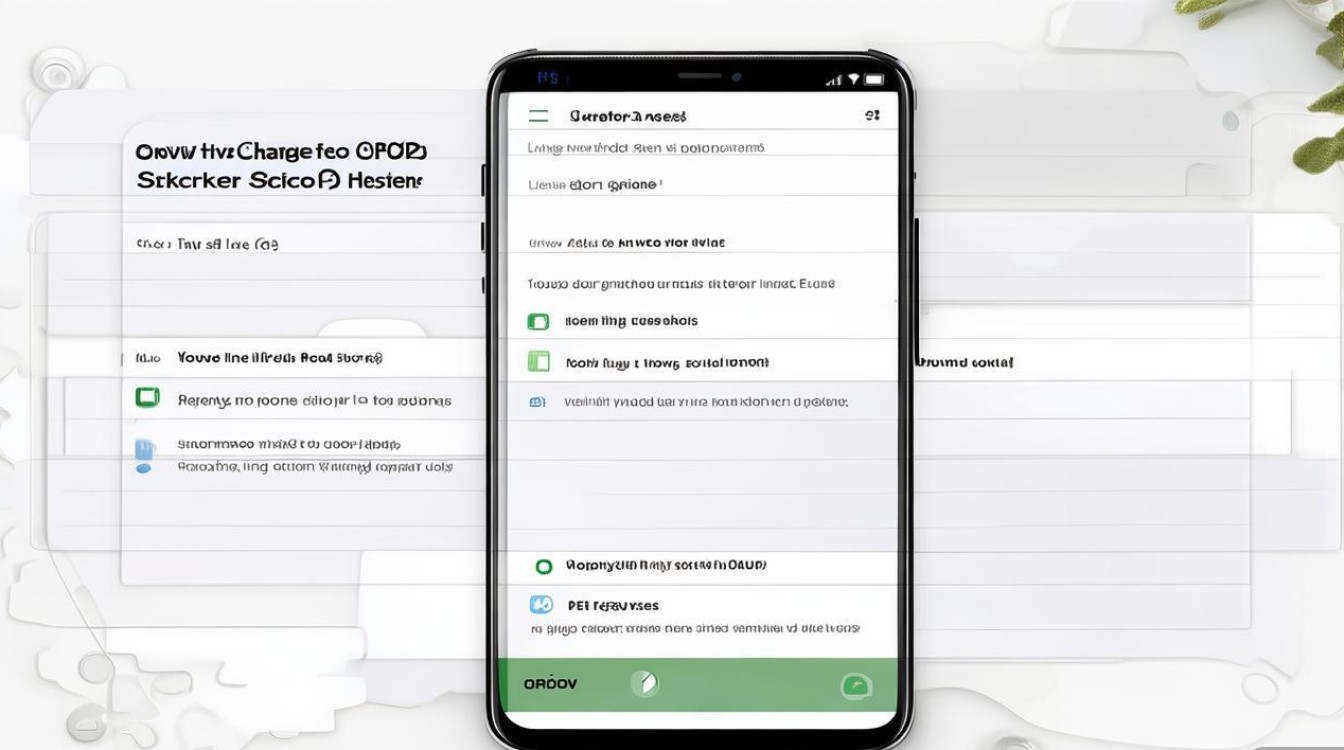
-
同步与备份
通过便签内的“设置”>“账号与同步”,登录OPPO账号后,所有笔记将自动云端同步,更换手机或恢复出厂设置时无需担心数据丢失。 -
模板与分类标签
支持新建“购物清单”“会议纪要”等模板,通过不同颜色标签分类管理,快速查找笔记内容。
注意事项
-
系统权限保障
部分旧款机型可能因系统安全限制,禁止第三方操作桌面图标,建议将系统更新至最新版本(设置>系统系统更新)。 -
避免误操作
编辑模式下请勿随意点击“×”删除图标,若需卸载便签,建议通过桌面长按>“卸载”或“设置>应用管理”操作,防止数据丢失。 -
备份重要笔记
在调整便签位置或卸载应用前,可通过便签的“导出”功能将重要笔记保存为文本文件,或同步至云盘。
OPPO便签的位置调整是一项简单却实用的个性化操作,通过掌握基础方法、了解机型差异及解决常见问题,用户可轻松打造符合使用习惯的桌面布局,结合便签的分类管理、同步备份等扩展功能,不仅能提升日常记录效率,还能让手机操作更加高效便捷,建议用户定期探索系统更新带来的新功能,持续优化手机使用体验。
版权声明:本文由环云手机汇 - 聚焦全球新机与行业动态!发布,如需转载请注明出处。


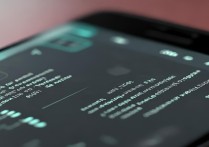
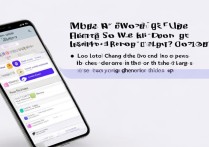
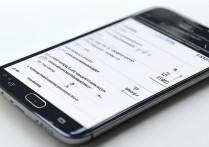
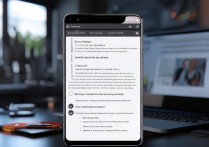
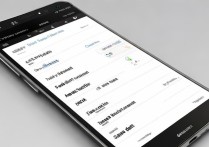





 冀ICP备2021017634号-5
冀ICP备2021017634号-5
 冀公网安备13062802000102号
冀公网安备13062802000102号